Zanim zaczniesz
Router obsługuje karty SIM standardowych rozmiarów – nie nano, ani micro.

Karta SIM powinna być włożona przed włączeniem routera.

Sieć bezprzewodowa – WiFi
Nazwę sieci bezprzewodowej oraz hasło do niej znajdziesz na naklejce na odwrocie klapki zasłaniającej baterię:
- SSID: xxxx – nazwa sieci bezprzewodowej
- WiFi Key: xxxx – hasło do sieci bezprzewodowej
Ustawienie routera
Włóż kartę SIM i włącz router przytrzymując przycisk zasilania na dolnej części obudowy. Uruchomienie routera potrwa mniej niż minutę.
Teraz połącz się z siecią bezprzewodową routera lub połącz go z komputerem poprzez przewód USB. W drugim przypadku będzie wymagana jednorazowa instalacja oprogramowania.
UWAGA
Gdy połączysz się z routerem może wyskoczyć informacja o braku dostępu do internetu – nie przejmuj się tym, nie jest on potrzebny do ustawienia urządzenia.
Informacja ta może wyskoczyć z dwóch powodów:
- należy wprowadzić kod PIN karty
- należy ustawić profil operatora

UWAGA2
Systemy Windows 10 oraz 11 mogą rozłączyć Cię z siecią bezprzewodową routera, gdy ta nie ma dostępu do internetu, ale aby ustawić router nie jest on potrzebny. Jeżeli tak się stanie, to po prostu połącz się ponownie z jego siecią bezprzewodową.
Otwórz dowolną przeglądarkę internetową i przejdź na stronę – 192.168.0.1
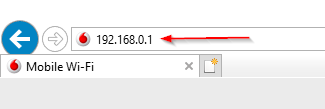
Jeżeli Twoja karta ma włączone żądanie kodu PIN, to wprowadź go w wierszu Enter Current PIN code, następnie zaznacz opcję Store my PIN (zapisz kod PIN) i naciśnij przycisk Submit.

W kolejnym oknie zostaniesz poproszony o zmianę hasła do routera. Nie jest to to samo hasło, co do sieci bezprzewodowej. Chodzi o hasło, które zabezpieczy router przed zmianą jego ustawień przez innych użytkowników.
- w wierszu Old Password wpisz wyraz admin
- w wierszach New Password oraz Confirm Password wpisz swoje własne hasło do routera. Powinno ono mieć minimum 8 znaków.
Po uzupełnieniu naciśnij przycisk Save.

Na ekranie głównym naciśnij ikonę postaci znajdującą się w prawym górnym rogu.
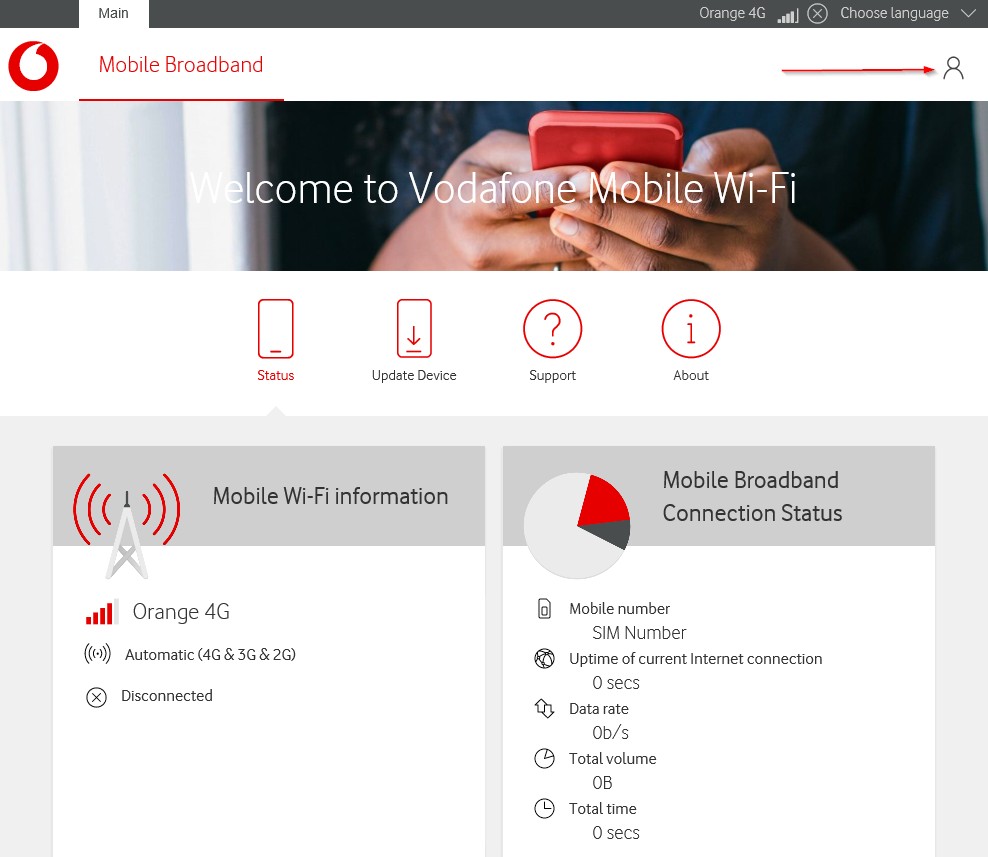
W wierszu Enter Password wpisz hasło, które ustawiłeś wyżej i naciśnij przycisk Login.
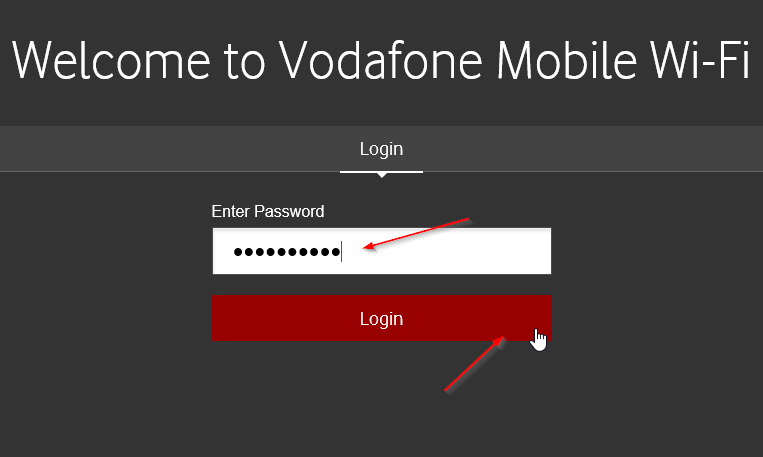
Teraz na ekranie głównym naciśnij przycisk Connection.

W wierszu:
- Account type ustaw Custom
- Connection mode ustaw Automatic
- Ip Type ustaw IPv4 + IPv6
- Jeżeli chcesz automatycznie łączyć się w roamingu, to zaznacz opcję Automatically connect even when roaming. Jeżeli korzystasz z sieci Aero2, to sugeruję ją włączyć.

Po zaznaczeniu tych opcji ustaw wszystko zgodnie z tabelą poniżej.
Pola DNS oraz DNS2 pozostaw puste.
UWAGA – 1
Sieć Plus obecnie wykorzystuje dwie nazwy tzw. APN. Jeżeli internet nie zadziała, gdy wpiszesz wyraz plus, to spróbuj z wyrazem internet. Pamiętaj, aby wpisywać je małymi literami.
UWAGA – 2
Jeżeli szukasz ustawień dla zagranicznych sieci, to znajdziesz je na poniższej stronie:
https://apn.how/ lub https://wiki.apnchanger.org/
Po uzupełnieniu naciśnij przycisk Save.
Poniżej przykładowe ustawienia dla sieci Orange.

Po chwili powinieneś mieć połączenie z internetem. Dioda zasięgu na routerze zapali się na stałe.








